Кабель интернет-провайдера подключаем в первый LAN порт роутера - это WAN порт. Компьютер подключаем к роутеру по Wi-Fi или по кабелю в любой из оставшихся LAN портов.

Настройка QuickSet
Чтобы зайти в QuickSet, откройте браузер и напишите адрес http://192.168.88.1
После этого перед вами откроется окно Quickset, в котором выполняется настройка роутера MikroTik.
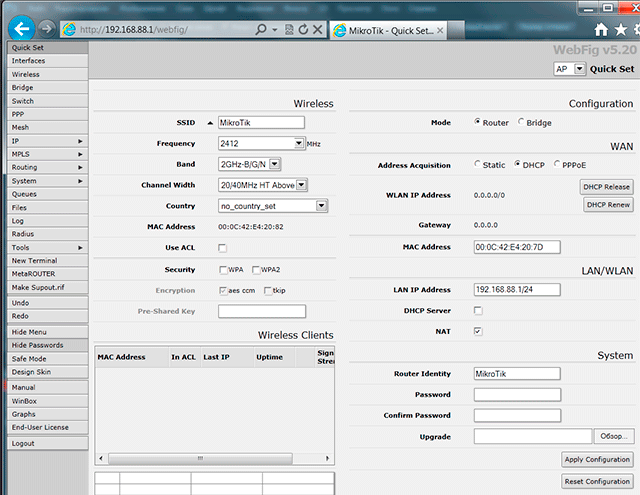
Настройка Wi-Fi точки доступа
В разделе Wireless указываем параметры Wi-Fi точки доступа MikroTik:
SSID - введите свое название точки доступа;
Frequency - рабочая частота точки. Можно оставить без изменений;
Band - стандарты, в которых будет работать точка доступа. Для совместимости со старыми беспроводными устройствами выбираем 2GHz-B/G/N;
Channel Width - ширина канала. Для работы современных беспроводных устройств на максимальной скорости выбираем 20/40MHz HT Above;
Country - выбор страны. Можно оставить без изменений;
Security - настройки шифрования. Для лучшей безопасности поставьте галочку WPA2;
Encryption - алгоритм шифрования. Оставляем галочку напротив aes ccm;
Pre-Shared Key - введите пароль для доступа к Wi-Fi точке доступа.
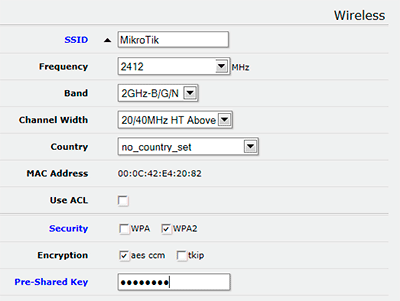
Настройка Dynamic IP
Если интернет провайдер выдает Вам сетевые настройки автоматически по DHCP, то в разделе WAN выполните следующие настройки:
Address Acquisition - выберите DHCP;
MAC Address - если ваш провайдер блокирует доступ по MAC адресу, то введите в этом поле разрешенный MAC адрес.
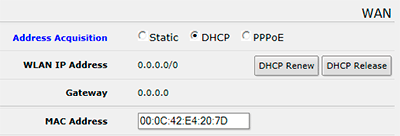
Настройка Static IP
Если вы используете статические сетевые настройки, в разделе WAN выполните следующие настройки:
Address Acquisition - выберите Static;
WAN IP Address - введите IP адрес и маску;
Gateway - введите адрес шлюза;
DNS Servers - введите адреса DNS серверов;
MAC Address - если ваш провайдер блокирует доступ по MAC адресу, то введите в этом поле разрешенный MAC адрес.
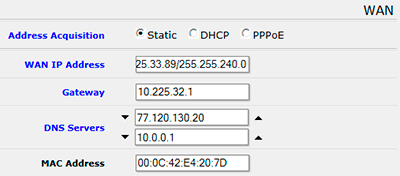
Настройка PPPoE
Если вы используете клиентское PPPoE соединение, в разделе WAN выполните следующие настройки:
Address Acquisition - выберите PPPoE;
PPPoE User - введите имя пользователя;
PPPoE Password - введите пароль;
MAC Address - если ваш провайдер блокирует доступ по MAC адресу, то введите в этом поле разрешенный MAC адрес.
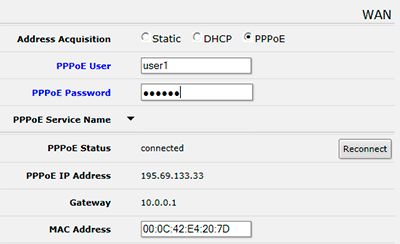
Настройка DHCP сервера и NAT
Чтобы роутер автоматически выдавал сетевые настройки компьютерам и Wi-Fi устройствам и давал доступ к интернету, необходимо в разделе LAN/WLAN настроить DHCP сервер и NAT:
LAN IP Address - IP адрес роутера. Оставьте без изменений;
DHCP Server - поставьте галочку, чтобы включить DHCP сервер;
DHCP Server Range - диапазон IP адресов, которые будут выдаваться подключаемым устройствам. Оставьте без изменений;
NAT - поставьте галочку, чтобы дать доступ в интернет подключаемым устройствам.
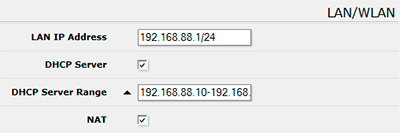
Смена пароля для входа в настройки MikroTik
Чтобы никто, кроме администратора не смог войти в настройки роутера MikroTik и изменить их, необходимо изменить пароль. Для этого в разделе System в поле Password введите новый пароль и подтвердите его в поле Confirm Password. После выполненных настроек нажмите кнопку Apply Configuration, чтобы применить все настройки.
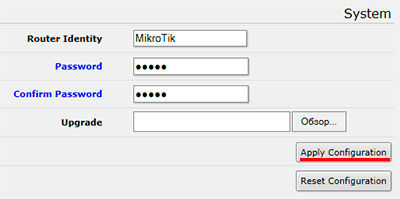
После применения настроек откроется окно, в котором необходимо ввести пароль для входа в QuickSet.
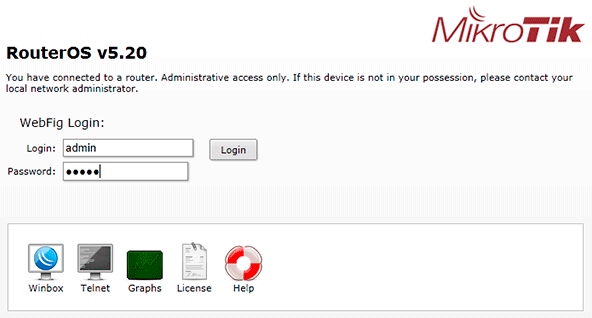
Введите пароль и проверьте, чтобы в разделе LAN/WLAN в полях DHCP Server и NAT стояли галочки, иначе доступ к интернету на компьютере не появится.
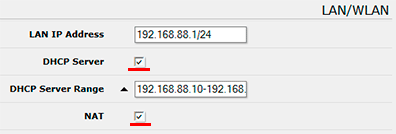
На этом настройка роутера MikroTik завершена.
Сброс настроек MikroTik к заводским параметрам
В QuickSet сбросить настройки MikroTik к заводским параметрам можно нажатием на кнопку Reset Configuration.
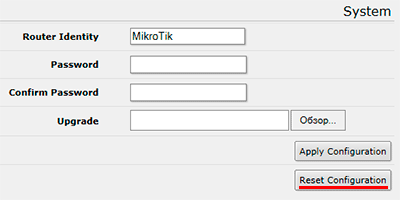
Если по каким-то причинам вы не можете войти в QuickSet, то выполните сброс следующим образом:
Отключите питание роутера;
Нажмите и держите кнопку Reset;
Включите питание роутера;
Дождитесь пока замигает индикатор ACT и отпустите кнопку Reset.

После этого роутер перезагрузится, и вы сможете зайти в его настройки со стандартным именем пользователя admin без пароля.
